Většina z nás vypne naše počítače na konci dne nebo alespoň jednou za den. Zatímco vypínání nebo restartování počítače se systémem Windows bylo vždy otázkou několika málo kliknutí, značný počet uživatelů počítačů preferuje použití klávesových zkratek k vypnutí, restartování, spánku nebo režimu spánku počítačů.
V této příručce uvidíme všechny způsoby, jak tam vypnout, restartovat, spát nebo hibernaci počítače s Windows 10 pomocí klávesových zkratek.

Klávesová zkratka číslo 1 k vypnutí / restartu / spánku Windows 10
Použijte logo Windows + X> U> U
Tato klávesová zkratka využívá možnosti napájení v uživatelském menu napájení, které se zobrazí po stisknutí loga Windows + kláves X. Zde je návod, jak používat logo Windows + klávesy X> U> U k vypnutí systému Windows 10.
Krok 1: Současně stiskněte klávesu Windows a I klávesy na klávesnici a podívejte se na uživatelské menu, jak je zobrazeno na obrázku níže.

Krok 2: Jakmile je otevřeno uživatelské menu, stiskněte klávesu U na klávesnici, abyste viděli odhlášení, vypnutí, restart, spánek a režim spánku.

Krok 3: Nakonec opět stiskněte klávesu U na klávesnici a vypněte systém Windows 10. To je vše!

Pokud chcete provést restart namísto vypnutí, stiskněte klávesu R namísto U. Stejně tak stiskněte klávesu H pro přechod do režimu spánku a stiskněte klávesu S pro přepnutí počítače do režimu spánku.
Klávesová zkratka číslo 2 k vypnutí / restartu / spánku Windows 10
Alt + F4
Pokud nechcete používat výše uvedené klávesové zkratky k vypnutí, restartu nebo hibernaci systému Windows 10, můžete použít klasickou klávesovou zkratku Alt + F4 pro spuštění vypnutí / restartu / spánku.
Zde je návod, jak pomocí Alt + F4 vypnout, restartovat nebo spát Windows 10
Krok 1: Ukončete všechny spuštěné programy, pokud chcete počítač Windows 10 vypnout nebo restartovat. A pokud chcete počítač přepnout do režimu spánku nebo režimu spánku, stiskněte současně logo Windows a klávesy M pro minimalizaci všech spuštěných programů.
Krok 2: Současným stisknutím kláves Alt a F4 zobrazíte dialogové okno Vypnout. U některých počítačů může být nutné stisknout klávesy Alt, Fn a F4 a zobrazit dialogové okno pro vypnutí.

Krok 3: Když se zobrazí dialogové okno pro vypnutí, stisknutím klávesy Enter vypněte systém Windows 10. Chcete-li provést restart, režim spánku nebo režim spánku, pomocí kláves se šipkami nahoru a dolů vyberte správnou možnost a stiskněte klávesu Enter.
Klávesová zkratka číslo 3 k vypnutí, spánku, restartu nebo režimu spánku Windows 10
Protože je v nabídce Start také tlačítko napájení, můžeme jej použít k provedení restartu, vypnutí, režimu spánku nebo režimu spánku.
Krok 1: Stisknutím klávesy Windows logo na klávesnici otevřete nabídku Start.

Krok 2: Dvakrát stiskněte klávesu se šipkou nahoru a přejděte na možnost Napájení . Stisknutím klávesy Enter zobrazíte možnosti spánku, režimu spánku, vypnutí a restartování.


Krok 3: Znovu vyberte správnou volbu pomocí šipek nahoru a dolů a stiskněte klávesu Enter .

Používáte klávesové zkratky k vypnutí, spánku, režimu spánku nebo restartování počítače se systémem Windows 10?
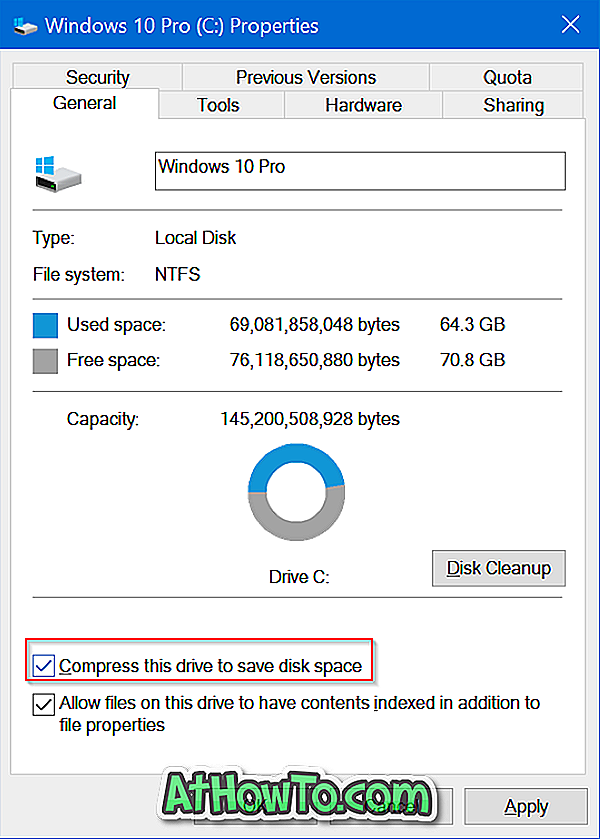











![Postup: Instalace systému Windows 10 nebo Windows 7 z jednotky USB [Podrobný průvodce 100%]](https://athowto.com/img/windows-7-guides/507/how-install-windows-10.jpg)

